Plik PST jest używany przez program Microsoft Outlook do przechowywania danych konta e-mail, w tym wszystkich wiadomości, kontaktów, załączników i innych. Możesz przekonwertować plik PST, aby zapisać wiadomości e-mail w innym formacie, który może być łatwiejszy w innych programach.
Podczas konwersji pliku PST wiadomości e-mail będą istniały w zupełnie innym formacie, który można następnie użyć do wyświetlenia wiadomości e-mail bez programu Outlook. Jeśli nie interesujesz się już programem Outlook lub chcesz mieć pewność, że zawsze możesz zachować swoje wiadomości e-mail, bez względu na to, jakiego klienta poczty e-mail będziesz używać w przyszłości, możesz przekonwertować plik PST.
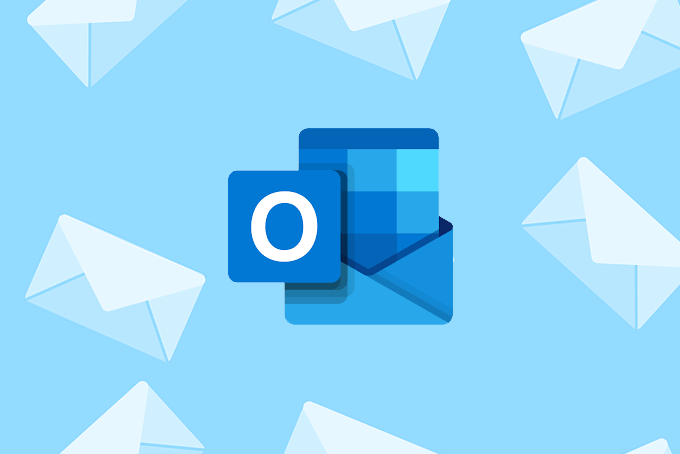
Poniżej znajduje się kilka sposobów radzenia sobie z plikiem PST , np. bezpośrednia konwersja lub wyodrębnianie z niego wiadomości e-mail.
Ustaw plik PST jako pierwszy
Pierwszym krokiem do konwersji pliku PST do innego formatu jest eksportuj wszystkie e-maile do formatu PST.
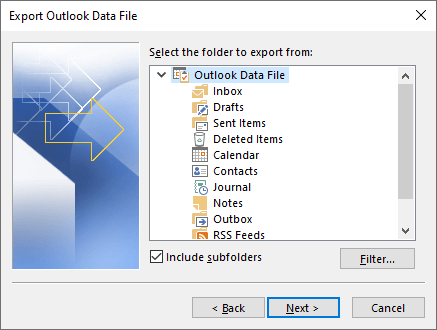
Wskazówka: usunąłeś coś przez przypadek? Dowiedz się jak odzyskać usunięte e-maile z pliku PST.
Zdecyduj, który format chcesz
Zapisywanie pliku PST w innym formacie byłoby nierozsądne, gdyby nie jesteś nawet pewien, co chcesz zrobić dalej. Możesz skończyć z wieloma dziwnymi formatami, które są niezgodne z tym, do czego chcesz używać wiadomości e-mail.
In_content_1 all: [300x250] / dfp: [640x360]->Gdy zdecydujesz, w jaki sposób chcesz użyć przekonwertowanego pliku PST, wybierz odpowiedni samouczek poniżej.
Scal wiadomości e-mail PST z istniejącym kontem e-mail
Wykonaj następujące kroki, jeśli chcesz, aby wiadomości e-mail z pliku PST zostały scalone z istniejącym kontem e-mail w Yahoo, Outlook .com, Gmail itp.
Spowoduje to zasadniczo przesłanie pliku PST do tej usługi, dzięki czemu wszystkie wiadomości e-mail z pliku PST i drugiego konta e-mail będą istnieć w tym samym miejscu na wszystkich zsynchronizowanych urządzeniach .
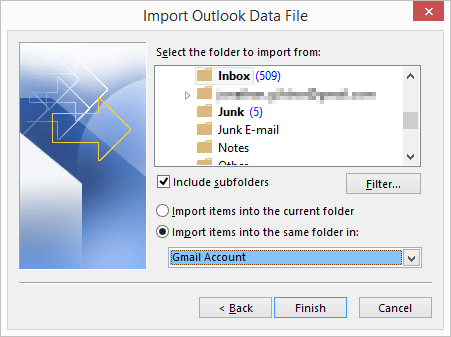
Konwertuj PST na PDF, JPG i inne formaty
Niestety, nie ma wielu darmowych konwerterów PST na PDF, które wydają się działać dobrze. Jedną z opcji jest użycie „drukarki” PDF, takiej jak CutePDF. Zainstaluj go na komputerze, wybierz wiadomości e-mail, które chcesz zapisać w formacie PDF, a następnie wybierz drukarkę zamiast prawdziwej. Ta metoda umieści wszystkie wybrane wiadomości e-mail z pliku PST w jednym, długim pliku PDF.
Niektóre inne opcje obejmują Jądro programu Outlook do formatu PDF, Eksport CubexSoft Outlook (ograniczone do 20 naraz za darmo), Kreator PST do PDF (tylko pierwszych 25 jest za darmo), PST Viewer Pro (pierwszych 50 jest za darmo), SysTools Outlook PST do PDF (25 konwersje są bezpłatne).
E-mail Open View Pro to kolejny przykład, który jest bezpłatny przez pierwsze 30 dni, ale umieszcza znak wodny w dokumencie i zmusza cię do scalenia wszystkich wybranych e-maili jeden duży plik PDF.
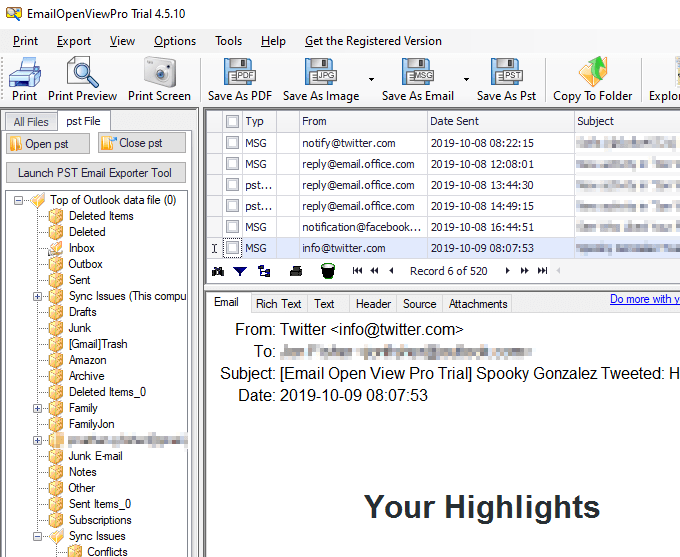
ten sam program może zbiorczo konwertować wiadomości e-mail na format obrazów, co jest naprawdę przydatne, ale ponownie znak wodny pozostaje, chyba że za to zapłacisz. Obsługiwane formaty to JPG, GIF, PNG, EMF i kilka innych.
Inną opcją jest konwersja pliku PST na kilka plików EML, który jest innym formatem pliku wiadomości, ale jest kompatybilny z dużą ilością wiadomości e-mail klienci, nie tylko Outlook. Powyższy program może to dla Ciebie zrobić.
Chociaż ta metoda jest nieco czasochłonna, istnieje sposób na konwersję pliku PST na pliki PDF, w których każdy e-mail jest osobnym plikiem PDF. Aby to zrobić, stwórz pliki MSG z pliku PST, przeciągając je poza Outlooka lub używając Email Open View Pro (nie pozostawia znaku wodnego na plikach MSG).
Następnie prześlij wszystkie pliki MSG do PDFpen, aby zapisać je jako pliki PDF. To narzędzie jest bezpłatne do konwertowania pięciu luzem lub możesz kupić licencję zarządzać większą liczbą konwersji jednocześnie.
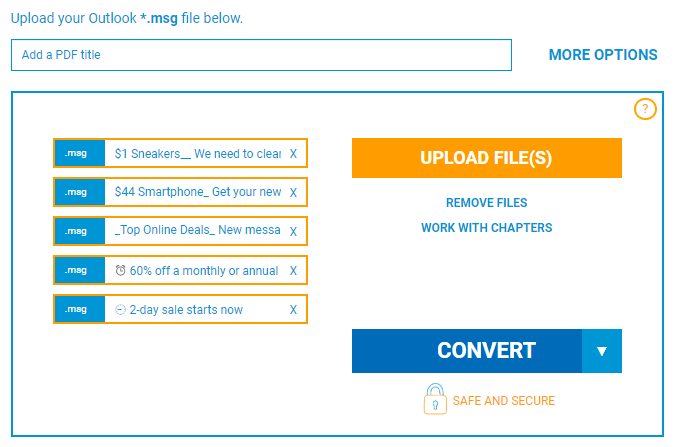
Jeśli używasz komputera Mac, Konwerter gwiezdny dla PST może zapisać plik PST w MBOX, abyś mógł go otworzyć wiadomości e-mail za pomocą Apple Mail.
Zapisz pojedyncze wiadomości e-mail z pliku PST
Jeśli masz tylko kilka wiadomości e-mail, które chcesz zapisać, nie musisz przekonwertować cały plik PST. Wybierz wiadomości, które chcesz przekonwertować z pliku PST, a następnie postępuj zgodnie z jedną z następujących metod: